Atualizado em July 2025: Pare de receber mensagens de erro que tornam seu sistema mais lento, utilizando nossa ferramenta de otimização. Faça o download agora neste link aqui.
- Faça o download e instale a ferramenta de reparo aqui..
- Deixe o software escanear seu computador.
- A ferramenta irá então reparar seu computador.
Como já destacado no post
Primeiras Impressões
do Windows 8, há 4 maneiras de entrar em um computador com Windows 8.
- Usando uma senha padrão de sua conta do Windows Live
- Utilizar um número PIN
- Usando uma senha do retrato
- Utilizar um Scanner de Impressão Digital se tiver um
Pode-se escolher qualquer uma das opções acima como seu método de login, mas pode ser uma boa idéia usar sua conta do Windows Live, uma vez que ele sincroniza automaticamente todas as suas configurações através de computadores na nuvem. Isso inclui seu histórico da Internet, configurações de aplicativos, atalhos, senha para serviços, etc.
Tabela de Conteúdos
Sincronizar as configurações do Windows 8 PC usando Microsoft Account
Atualizado: julho 2025.
Recomendamos que você tente usar esta nova ferramenta. Ele corrige uma ampla gama de erros do computador, bem como proteger contra coisas como perda de arquivos, malware, falhas de hardware e otimiza o seu PC para o máximo desempenho. Ele corrigiu o nosso PC mais rápido do que fazer isso manualmente:
- Etapa 1: download da ferramenta do reparo & do optimizer do PC (Windows 10, 8, 7, XP, Vista - certificado ouro de Microsoft).
- Etapa 2: Clique em Iniciar Scan para encontrar problemas no registro do Windows que possam estar causando problemas no PC.
- Clique em Reparar tudo para corrigir todos os problemas
Se você tem uma conta local, mas gostaria de convertê-la em Conta Microsoft para configurar as configurações do Windows 8 PC Sync, esta parte da escrita irá ajudá-lo até certo ponto.
- Aceda à barra de Encantos a partir do canto inferior direito do ecrã do seu computador e escolha “Definições”.
- Agora, clique na opção ‘Mais Configurações do PC’ para abrir as Configurações do PC.
- Na janela que irá aparecer na tela do seu computador escolha ‘Users’ e então ‘Add a user’ option.
- Ao clicar, você será solicitado a inserir um endereço de e-mail e uma senha da conta da Microsoft para criar uma conta de usuário do Windows 8 conectada à sua conta da Microsoft. Mas, se desejar criar uma conta local, ignore todas as outras opções e clique em ‘Não deseja que este usuário faça login com uma conta Microsoft’. É particularmente digno de nota mencionar aqui que a conta local é limitada apenas ao seu PC.
- Em seguida, clique em ‘Conta Local’ e digite o nome de usuário e senha junto com a dica de senha
.
- Então, clique em ‘Próximo’ para criar uma conta local e você é feito em nenhum momento
- Se você escolher Conta Microsoft em vez de Conta Local, você terá a opção de sincronizar todos os dados e configurações do seu computador com a nuvem. Como? Você notará uma opção adicional “Sincronizar configurações do PC” nas configurações do PC. Clicar nesta opção mostrará vários comutadores para sincronizar seus dados e configurações com sua Conta Microsoft.
- Primeiro, ele pedirá que você confirme sua ação, então confirme a ação de sincronizar informações da conta com outras configurações do sistema.
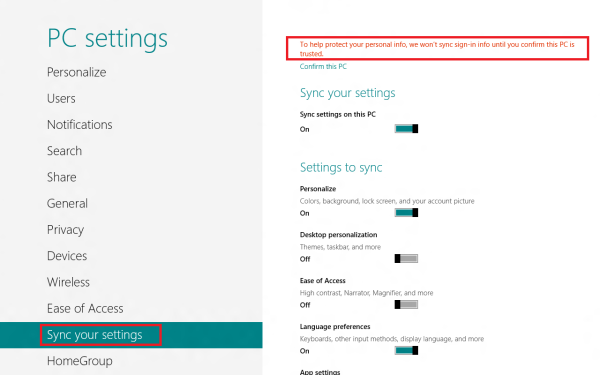
Observe que você pode usufruir de um grande número de benefícios se optar por usar a Conta Microsoft on-line. Além disso, você terá a opção de sincronizar as configurações do seu PC com outros PCs e tablets.
Se desejar, você pode desativar as Configurações de Sincronização no Windows 8 para Vários Usuários e Desativar e Remover Dados de Sincronização do OneDrive no Windows 8.1.
Que opção prefere e porquê?
RECOMENDADO: Clique aqui para solucionar erros do Windows e otimizar o desempenho do sistema
Bruno é um entusiasta de Windows desde o dia em que teve seu primeiro PC com Windows 98SE. Ele é um Windows Insider ativo desde o Dia 1 e agora é um Windows Insider MVP. Ele tem testado serviços de pré-lançamento em seu Windows 10 PC, Lumia e dispositivos Android.
